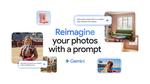كيفية تخصيص شاشة البداية لجهاز Pixel 9 Pro Fold
يعتبر جهاز Google Pixel 9 Pro Fold من أبرز الهواتف القابلة للطي، حيث يجمع بين التصميم الأنيق والأداء القوي. بفضل شاشاته القابلة للطي، يمكن للمستخدمين الاستمتاع بمساحة واسعة من الشاشة، مما يتيح لهم بث المحتوى، تحرير الصور، الكتابة، وأكثر من ذلك. إليك كيفية تخصيص شاشة البداية لجهازك للحصول على أقصى استفادة من هذه المساحة الفريدة.
اختيار خلفية مميزة لشاشة البداية
استكشاف مجموعات أخرى وميزات الذكاء الاصطناعي الجديدة
تغيير الخلفية هو طريقة بسيطة لتخصيص جهاز Pixel 9 Pro Fold الخاص بك. استخدم أدوات الذكاء الاصطناعي الجديدة من Google لإنشاء خلفية فريدة تعكس ذوقك. إليك كيفية القيام بذلك:
- اضغط مع الاستمرار على منطقة فارغة في شاشة البداية.
- اختر الخلفية والأسلوب من القائمة التي تظهر.
- بعد ذلك، اضغط على المزيد من الخلفيات.
- اختر من الخيارات المختارة من Google أو قم بإنشاء خلفيتك الخاصة باستخدام الذكاء الاصطناعي.
- ستجد مجموعة من الخلفيات المعدة مسبقًا أو خيار لإنشاء خلفيتك الخاصة. اضغط على تخيلية للبدء.
- قم بضبط الطلب، أو اضغط على ألهمني لإنشاء تصميم عشوائي باستخدام الذكاء الاصطناعي.
- بعد اختيار الخلفية، ستظهر معاينة على شاشتي البدء والقفل.
- إذا كانت الخلفية تناسبك تمامًا، اضغط على تعيين الخلفية لتطبيقها.
جرب مواضيع Material You المختلفة
تعيين موضوع يتناسب مع أسلوبك
بشكل افتراضي، يقوم نظام Android 15 على جهاز Pixel 9 Pro Fold بسحب الألوان من خلفيتك لإنشاء موضوع متناسق عبر واجهة المستخدم، بما في ذلك أيقونات التطبيقات. إذا كنت ترغب في الاحتفاظ بمخطط ألوان مختلف بدلاً من التكيف مع كل خلفية، يمكنك تخصيصه بسهولة:
- اضغط مع الاستمرار على منطقة فارغة في شاشة البداية.
- اختر الخلفية والأسلوب من الخيارات.
- سترى لوحة ألوان تعرض مواضيع مختلفة من Material You تحت معاينة شاشة البداية.
- اضغط على اللوحة التي ترغب في تطبيقها.
- اضغط على قائمة الخيارات (النقاط الثلاثة) إذا لم تعجبك أي من الخيارات.
- اختر من ألوان الخلفية أو اضغط على ألوان أخرى لتطبيق مخطط ألوان واحد عبر موضوع Android الخاص بك.
تعديل إعدادات شبكة التطبيقات والتخطيط
تخصيص تخطيط التطبيق باستخدام خيارات الشبكة وأحجام الأيقونات
للاستفادة الكاملة من الشاشة الواسعة لجهاز Pixel 9 Pro Fold، قم بضبط تخطيط أيقونات التطبيقات لعرض المزيد من التطبيقات على شاشة البداية. إليك كيفية تعديل ذلك:
- اضغط مع الاستمرار على منطقة فارغة في شاشة البداية واختر الخلفية والأسلوب.
- مرر لأسفل واضغط على شبكة التطبيقات لرؤية خيارات الشبكة المختلفة، مثل 4x4 أو 5x5.
- اختر حجم الشبكة الذي يناسب احتياجاتك لعرض المزيد (أو أقل) من التطبيقات على شاشة البداية.
تخصيص أدوات شاشة البداية
إضافة أدوات مفيدة لتعزيز تجربتك
تعد الأدوات على نظام Android مفيدة للغاية. فهي تتيح لك عرض معلومات التطبيقات أو أداء المهام دون الحاجة لفتح التطبيق. إضافة الأدوات إلى شاشة البداية لجهاز Pixel 9 Pro Fold الخاص بك تعزز من تجربتك الشبيهة بالتابلت، مما يضمن لك الوصول السريع للمعلومات والميزات الرئيسية عند فتحه. إليك كيفية إضافتها:
- اضغط مع الاستمرار على منطقة فارغة في شاشة البداية، ثم اختر الأدوات.
- ابحث عن التطبيق الذي ترغب في إضافة أداته، أو تصفح قائمة الأدوات لرؤية جميع الخيارات المتاحة.
- بعد العثور على الأداة المناسبة، اسحبها إلى المكان المرغوب على شاشة البداية وأفلتها.
- لتغيير الحجم، اسحب النقاط حول الأداة لتكبيرها أو تصغيرها.
استفد من ميزة "نظرة سريعة"
اختر المعلومات التي تظهر بنظرة سريعة
تعتبر ميزة "نظرة سريعة" على جهاز Pixel 9 Pro Fold أداة رئيسية تحتفظ بالتحديثات المهمة في مقدمة الشاشة. توفر لك معلومات سريعة وذات صلة (مثل الطقس، أحداث التقويم، أو حركة المرور) دون الحاجة لفتح أي تطبيقات. إليك كيفية تخصيص "نظرة سريعة" لتناسب احتياجاتك:
- اضغط مع الاستمرار على منطقة فارغة في شاشة البداية، ثم اختر إعدادات الشاشة الرئيسية.
- اضغط على رمز الإعدادات بجوار "نظرة سريعة" وتأكد من تشغيلها.
- سترى خيارات لاختيار المعلومات التي تريد عرضها، مثل تحديثات الطقس، أحداث التقويم، تحديثات الحركة، والتذكيرات.
- قم بتشغيل الميزات التي ترغب فيها وأوقف تشغيل الميزات التي لا تحتاجها.
اجعل الرصيف عنصرًا دائمًا
احتفظ بالتطبيقات الأساسية دائمًا في متناول اليد
تعتبر إحدى ميزات الهواتف القابلة للطي هي القدرة على الاحتفاظ بتطبيقاتك المفضلة في متناول يدك من خلال رصيف على الشاشة الداخلية. يتيح لك هذا الرصيف التبديل السريع بين التطبيقات دون فتح مشغل التطبيقات. إليك كيفية ضبط الرصيف ليبقى مرئيًا في جميع الأوقات:
المحتال مترجم الحلقة 6
- اسحب للأعلى على شاشة البداية للكشف عن الرصيف.
- اضغط مع الاستمرار على الخط العمودي على الرصيف.
- قم بتفعيل إظهار شريط المهام دائمًا.
الآن، ستظل شريط المهام مرئيًا عبر جميع الشاشات، مما يتيح لك الوصول إلى تطبيقاتك المفضلة أو المستخدمة مؤخرًا بنقرة واحدة. إنها ميزة مفيدة تبقي ما تحتاجه قريبًا منك.
إعداد أزواج التطبيقات لتعدد المهام
تحسين تعدد المهام باستخدام أزواج التطبيقات المخصصة
تعتبر إحدى الميزات البارزة في Android 15 هي القدرة على إنشاء أزواج التطبيقات، مما يسمح لك بفتح تطبيقين في وضع الشاشة المنقسمة بنقرة واحدة. إنها أداة مثالية لشاشة جهاز Pixel 9 Pro Fold الواسعة. إليك كيفية إعداد زوج من التطبيقات:
- افتح التطبيقين اللذين ترغب في حفظهما كزوج في وضع الشاشة المنقسمة.
- اسحب للأعلى للوصول إلى قائمة التطبيقات الحديثة، ثم اضغط على حفظ زوج التطبيقات.
- ستظهر اختصار جديد على شاشة البداية، ويمكنك فتح كلا التطبيقين في وضع الشاشة المنقسمة على الفور.
خصص جهازك Pixel 9 Pro Fold كالمحترفين
يقدم نظام Android ثروة من خيارات التخصيص، ومع مشغل Pixel، لا تعتبر شاشة البداية لجهاز Pixel 9 Pro Fold استثناءً. لديك العديد من الطرق لتخصيص جهازك وجعله فريدًا. أثناء إعداد تخطيطك المثالي، تحقق من نصائحنا حول زيادة عمر البطارية على جهاز Pixel 9 Pro Fold لضمان الحصول على أقصى استفادة من جهازك يوميًا.